Cover Sheet là một danh sách các thông báo, các lịch trình trên iPhone, thậm chí nó còn cung cấp các thông tin hữu ích khác như giá cổ phiếu. Cover Sheet được mở bằng cách vuốt màn hình từ trên xuống.
- Cách xử lý các thông báo trong Cover Sheet của iPhone
- Tắt thông báo ứng dụng iPhone như thế nào?
- Cách ẩn thông báo cho từng ứng dụng trên iPhone
Các mục trong Cover Sheet được thiết lập mặc định, tuy nhiên bạn có thể loại bỏ những mục không mong muốn. Ví dụ bạn có thể bỏ thông báo tin nhắn đến và thêm mục nhắc nhở danh sách liệt kê. Các cài đặt trong Cover Sheet cho phép bạn thực hiện điều này.
- Chọn Settings (Cài đặt) -> Notifications (thông báo).
- Trong cài đặt, bạn sẽ thấy một danh sách các mục trong đó có Cover Sheet.
Tại mục này, bạn có thể thấy trạng thái của từng ứng dụng, chúng được ghi trực tiếp bên dưới tên của mục đó. Ví dụ, bên dưới mục Accuweather, bạn sẽ thấy Badges (biểu tượng), Sounds (âm thanh), Banners (biểu ngữ), đây là các phương thức thông báo của ứng dụng Accuweather.
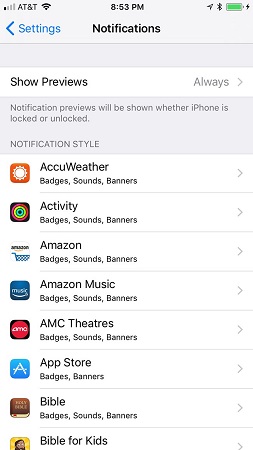
- Chạm vào bất cứ ứng dụng nào. Trong phần cài đặt tiếp theo, chọn ON - bật hoặc OFF - tắt Allow Notifications để cho phép hoặc loại bỏ thông báo ứng dụng ra khỏi Cover Sheet.
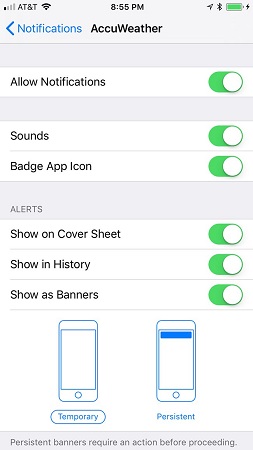
- Trong phần Alert Style (kiểu thông báo) lựa chọn không có thông báo, thông báo với biểu ngữ ở đầu màn hình hoặc thông báo hình hộp.
Chú ý: Nếu bạn bật Banners - Biểu ngữ, nó sẽ mặc định xuất hiện và mất đi ngay sau đó. Đây là kiểu Temporary (Tạm thời). Nếu chọn Persistent (Cố định), bạn cần phải xóa thông báo bằng cách vuốt nó lên hoặc nhấn để xem nó..
- Nếu bạn muốn xem các thông báo cả khi khóa màn hình hãy bật Show on Cover Sheet.
- Chạm vào Notifications ở góc trên bên trái để trở lại màn hình Cài đặt thông báo chính.
Khi hoàn tất cài đặt, bấm nút Home.
Chú ý: Bạn có thể kéo hoặc chạm vào các thông báo hiển thị trên Cover Sheet để đi đến ứng dụng gốc và xem các nội dung chi tiết hơn.
Mời bạn xem thêm:
 Công nghệ
Công nghệ  AI
AI  Windows
Windows  iPhone
iPhone  Android
Android  Học IT
Học IT  Download
Download  Tiện ích
Tiện ích  Khoa học
Khoa học  Game
Game  Làng CN
Làng CN  Ứng dụng
Ứng dụng 







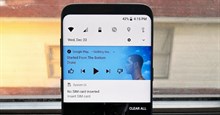











 Linux
Linux  Đồng hồ thông minh
Đồng hồ thông minh  macOS
macOS  Chụp ảnh - Quay phim
Chụp ảnh - Quay phim  Thủ thuật SEO
Thủ thuật SEO  Phần cứng
Phần cứng  Kiến thức cơ bản
Kiến thức cơ bản  Lập trình
Lập trình  Dịch vụ công trực tuyến
Dịch vụ công trực tuyến  Dịch vụ nhà mạng
Dịch vụ nhà mạng  Quiz công nghệ
Quiz công nghệ  Microsoft Word 2016
Microsoft Word 2016  Microsoft Word 2013
Microsoft Word 2013  Microsoft Word 2007
Microsoft Word 2007  Microsoft Excel 2019
Microsoft Excel 2019  Microsoft Excel 2016
Microsoft Excel 2016  Microsoft PowerPoint 2019
Microsoft PowerPoint 2019  Google Sheets
Google Sheets  Học Photoshop
Học Photoshop  Lập trình Scratch
Lập trình Scratch  Bootstrap
Bootstrap  Năng suất
Năng suất  Game - Trò chơi
Game - Trò chơi  Hệ thống
Hệ thống  Thiết kế & Đồ họa
Thiết kế & Đồ họa  Internet
Internet  Bảo mật, Antivirus
Bảo mật, Antivirus  Doanh nghiệp
Doanh nghiệp  Ảnh & Video
Ảnh & Video  Giải trí & Âm nhạc
Giải trí & Âm nhạc  Mạng xã hội
Mạng xã hội  Lập trình
Lập trình  Giáo dục - Học tập
Giáo dục - Học tập  Lối sống
Lối sống  Tài chính & Mua sắm
Tài chính & Mua sắm  AI Trí tuệ nhân tạo
AI Trí tuệ nhân tạo  ChatGPT
ChatGPT  Gemini
Gemini  Điện máy
Điện máy  Tivi
Tivi  Tủ lạnh
Tủ lạnh  Điều hòa
Điều hòa  Máy giặt
Máy giặt  Cuộc sống
Cuộc sống  TOP
TOP  Kỹ năng
Kỹ năng  Món ngon mỗi ngày
Món ngon mỗi ngày  Nuôi dạy con
Nuôi dạy con  Mẹo vặt
Mẹo vặt  Phim ảnh, Truyện
Phim ảnh, Truyện  Làm đẹp
Làm đẹp  DIY - Handmade
DIY - Handmade  Du lịch
Du lịch  Quà tặng
Quà tặng  Giải trí
Giải trí  Là gì?
Là gì?  Nhà đẹp
Nhà đẹp  Giáng sinh - Noel
Giáng sinh - Noel  Hướng dẫn
Hướng dẫn  Ô tô, Xe máy
Ô tô, Xe máy  Tấn công mạng
Tấn công mạng  Chuyện công nghệ
Chuyện công nghệ  Công nghệ mới
Công nghệ mới  Trí tuệ Thiên tài
Trí tuệ Thiên tài